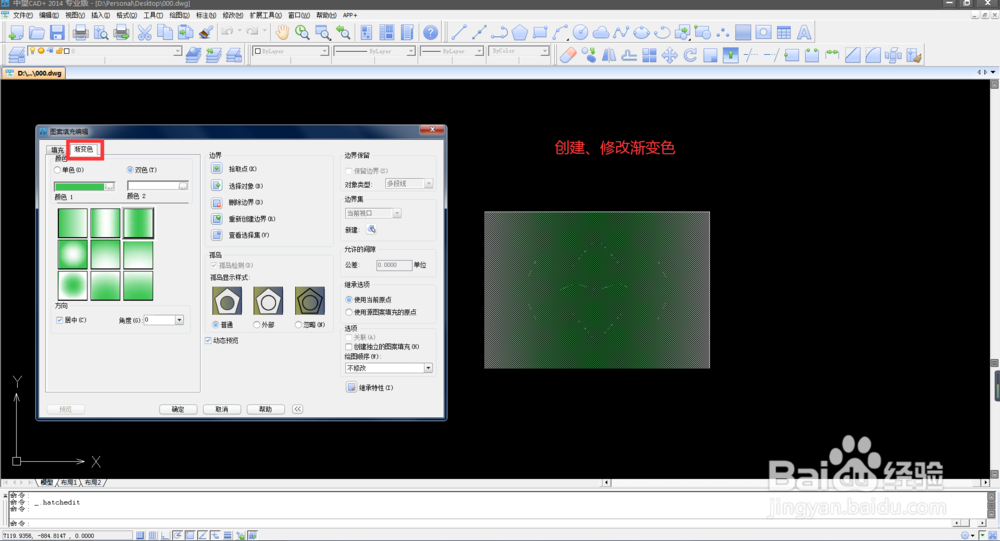我们在绘制使用CAD的时候,常常会用到团填充,那么,图案填充是怎么处理的呢,今天为大家分享一篇“CAD如何绘制填充图案”的经验教程。

工具/原料
CAD
创建、修改
1、打开一个CAD软件,CAD版本是通用的,这里就以中望CAD专业版软件为例,其余版本都能用。

2、我们举一个简单的例子,我们使用快捷键绘制两个矩形,快捷键是【REC】,也能在工具栏中找到矩形图标。
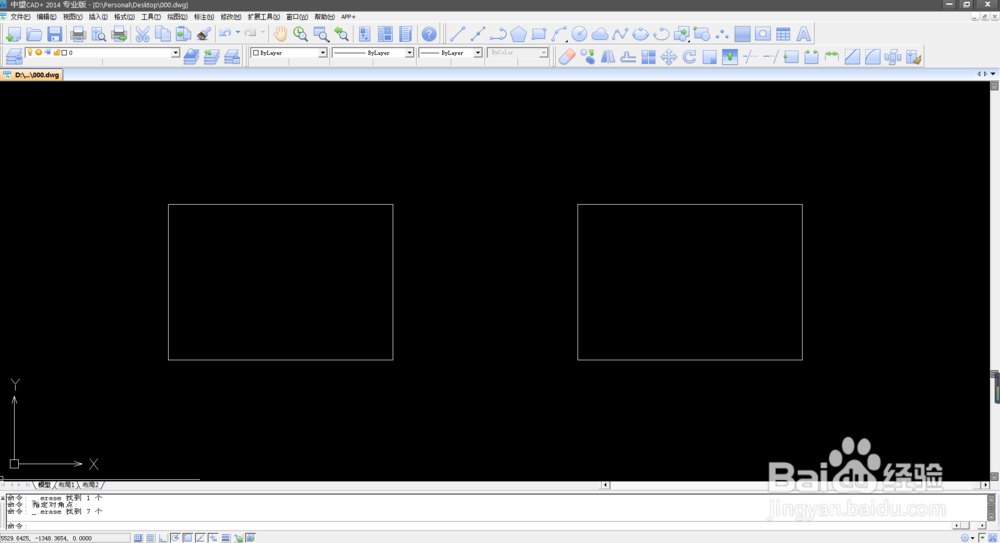
3、我们直接按下快捷键【BH】,也就是图案填充的快捷键,也可以在工具栏寻找图标。

4、方法一:我们在弹出的对话框中选择【拾取点】,然后点击矩形的内部,然后按下回车键,点击【确定】。


5、方法二:我们在弹出的对话框中选择【选择对象】,然后点击矩形的四条边界,然后按下回车键,点击【确定】。
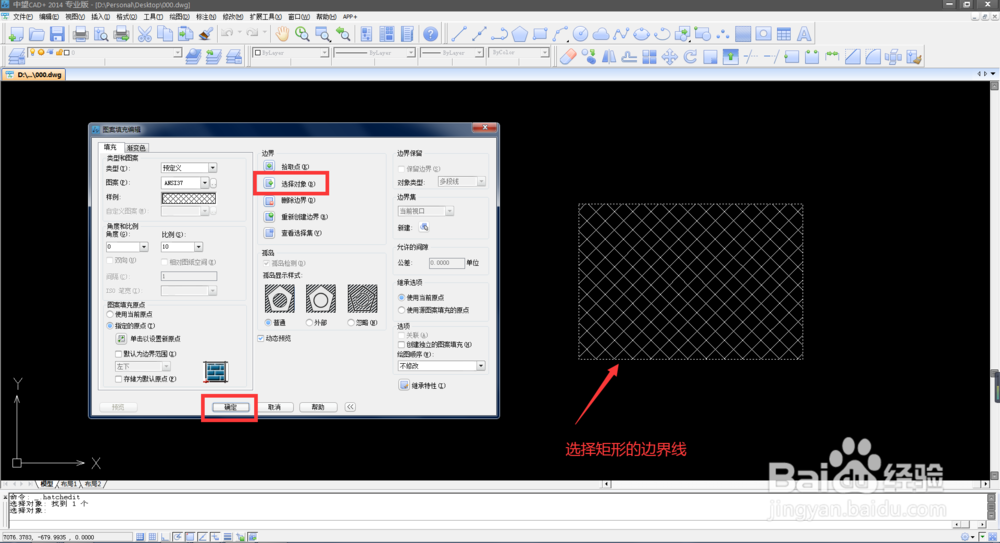
6、我们也是可以继续修改图案填充的图案、颜色等参数的,我们可以直接双击要编辑的图案,比如我们可以直接点击【样例】、【比例】来调整的
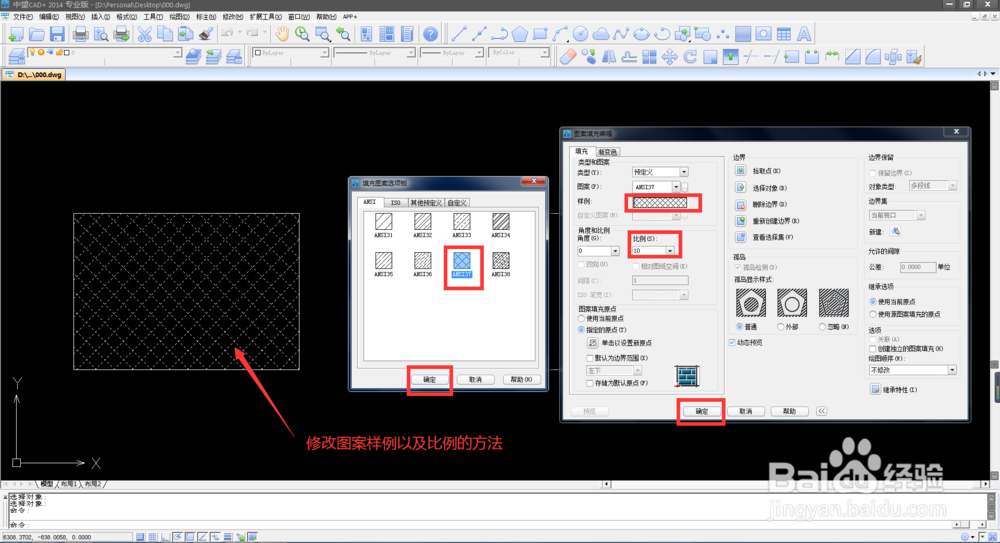
7、我们按照上述的方法,直接在图案填充的选项框中创建、修改渐变色的。